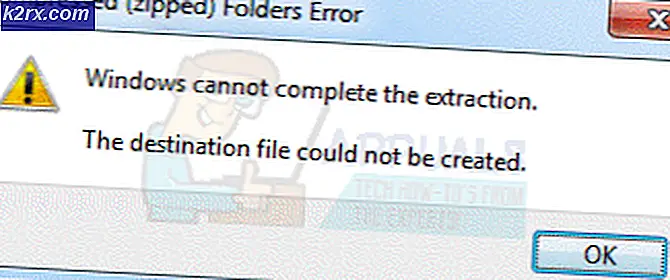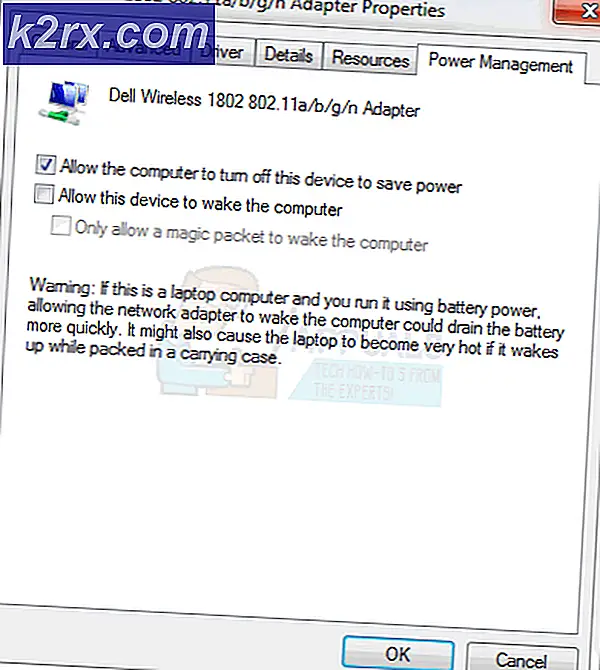Bagaimana cara memulihkan kunci produk Windows 10 menggunakan ProduKey atau ShowKeyPlus
Untuk mendaftarkan dan mengaktifkan salinan sistem operasi Windows Anda, Anda membutuhkan kunci produk Anda. Tanpa aktivasi, Anda tidak akan bisa mendapatkan layanan dan pembaruan dukungan Windows jarak jauh meskipun sistem Anda bekerja. Kunci produk Windows adalah kunci 25 karakter yang unik untuk PC Anda atau dari produk rak jendela Anda.
Jika komputer Windows 7 Anda (atau lebih awal) datang dengan versi jendela OEM (original equipment manufacturer) yang diinstal sebelumnya, maka kunci produk Anda harus tersedia pada stiker di bagian belakang PC Anda, atau di bagian dalam tempat Anda menyambungkan baterai. Untuk Windows 8 dan 10, kunci produk dan model lisensi OEM telah berubah. Jika Anda membeli komputer pra-instal Windows 8.1 atau Windows 10, Anda tidak akan lagi melihat stiker di bagian belakang atau atas perangkat dengan kunci produk tercetak di atasnya. Dalam kasus Windows 8 dan 10 OEM, kunci produk asli tertanam ke dalam BIOS komputer. Jika Anda membeli versi windows dari toko ritel, maka kunci produk harus berada di stiker di dalam atau di atas sampul produk Anda.
Bersihkan menginstal versi baru Windows akan mengharuskan Anda untuk memasukkan kembali kunci produk Anda untuk mengaktifkan Windows. Jika Anda kehilangan salinan kunci produk Anda yang tersedia secara fisik, atau stiker sekarang sudah terlalu tua dan tidak terlihat, ada cara untuk mengambil kunci produk sebelumnya yang Anda gunakan sebelum memutakhirkan atau memasang sistem operasi baru. Di artikel ini, kami akan menunjukkan cara mengambil kunci produk Anda dari file lama instalasi Windows sebelumnya.
Bagaimana Kunci Produk Windows disimpan
Ketika Anda mengaktifkan produk Anda, kunci biasanya disimpan di registri. Kunci produk Windows Anda juga dikemas ke dalam file di folder windows. Anda dapat melihat kunci produk Anda dari properti sistem dengan masuk ke panel kontrol> Sistem dan Keamanan> Sistem. Kunci produk juga disimpan dalam file arsip registri yang terletak di C: \ Windows \ System32 \ config \ . The 'Software' sarang mencakup informasi tentang sistem operasi Windows serta kunci produk.
Ketika Anda membersihkan menginstal versi baru Windows pada partisi dengan OS yang ada, Windows membuat folder yang mengarsipkan sistem operasi lama Anda bersama dengan file program dan data pribadinya ke dalam folder bernama Windows.old. Oleh karena itu Anda dapat mengambil kunci produk Windows Anda menggunakan metode berikut. Kami akan menganggap bahwa Anda belum menghapus folder Windows.old Anda.
Metode 1: Gunakan utilitas Nirsoft ProduKey untuk melihat kunci produk Anda
ProduKey memungkinkan Anda memindai folder sistem atau file registri khusus untuk menemukan kunci produk Anda. Anda kemudian dapat memilih untuk menyimpan hasil sebagai file teks. Anda dapat menggunakan metode ini untuk mengambil kunci produk dari hard drive lain juga.
- Unduh ProduKey dari sini (kami sarankan mengunduh versi zip portabel yang dapat Anda gunakan dengan mudah tanpa harus menginstalnya ke sistem Anda)
- Ekstrak file .zip atau klik dua kali untuk membukanya
- Klik dua kali pada aplikasi produkey.exe untuk membukanya
- ProduKey akan meluncurkan dan segera menampilkan kunci produk Anda di OS saat ini termasuk kunci MS Office
- Untuk mendapatkan Kunci Windows Anda yang lama, klik File> Pilih Sumber
- Pada jendela popup baru, pilih 'Muat kunci produk dari direktori windows eksternal'
- Klik 'browse' dan Navigasikan ke drive C: \ Windows.old (arahkan hanya ke folder windows utama)
- Jika Anda ingin pergi langsung untuk memohon file registri Anda, klik pada File> Pilih Sumber
- Pilih 'Muat kunci produk dari kumpulan Registry Perangkat Lunak eksternal'
- Arahkan ke C: /Windows.old/Sytem32/Config/Software di mana perangkat lunak adalah nama file Anda dan bukan direktori. Anda juga dapat memasukkan jalur ini jika Anda tidak dapat melihatnya.
- Klik OK. Kunci Windows Anda yang lama akan dimuat
Metode 2: Gunakan utilitas Magical Jelly Bean Keyfinder untuk melihat kunci produk Anda
Tidak seperti ProduKey, Keyfinder hanya memindai folder sistem windows untuk file sarang Anda dan menampilkan kunci produk Anda. Folder sistem harus menampilkan jalur direktori yang benar, jika tidak file registri Anda tidak akan ditemukan.
- Unduh dan instal Keyfinder dari sini
- Luncurkan Keyfinder. Dari menu Tools, klik Load Hive ..
- Arahkan direktori Windows offline Anda seperti C: /Windows.old. Struktur direktori harus utuh karena KeyFinder tidak memungkinkan Anda memilih registri registri PERANGKAT LUNAK secara langsung.
- Klik OK dan tunggu Keyfinder untuk memindai dan menemukan kunci Anda
Metode 2: Gunakan utilitas ShowKeyPlus untuk melihat kunci produk Anda
ShowKeyPlus memindai seluruh folder di drive sistem Anda dan menampilkan kunci. Kunci produk Windows Anda yang lama akan ditampilkan tanpa harus mencarinya atau mengarahkan utilitas ke file registri registri.
- Unduh versi terbaru dari perangkat lunak ShowKeyPlus dari sini (Ini adalah perangkat lunak bebas dan utilitas portabel)
- Ekstrak file zip yang diunduh untuk mendapatkan file yang dapat dieksekusi.
- Setelah aplikasi diluncurkan, aplikasi akan menampilkan kunci produk saat ini, versi yang diinstal, dan edisi Windows. Ini juga akan secara otomatis mengambil kunci produk dari folder Windows.old dan menampilkannya sebagai kunci Asli jika folder Windows.old terletak di root drive tempat Windows yang sedang berjalan diinstal.
- Jika Anda telah memindahkan folder Windows.old, klik pada opsi yang berjudul Ambil kunci dari cadangan, lalu navigasikan ke lokasi folder Windows \ System32 \ Config di folder Windows.old Anda.
- Pilih file bernama Perangkat Lunak, kemudian klik tombol buka untuk melihat kunci produk.
Jika Anda mengarahkan utilitas ini ke file registri kunci OS produk Anda saat ini yang terletak di C: /Windows.old/Sytem32/Config/Software, konflik mungkin terjadi karena file-file ini sedang aktif digunakan oleh registri sistem, dan karena itu mereka mungkin tidak tampilkan apa pun kembali.
TIP PRO: Jika masalahnya ada pada komputer Anda atau laptop / notebook, Anda harus mencoba menggunakan Perangkat Lunak Reimage Plus yang dapat memindai repositori dan mengganti file yang rusak dan hilang. Ini berfungsi dalam banyak kasus, di mana masalah ini berasal karena sistem yang rusak. Anda dapat mengunduh Reimage Plus dengan Mengklik di Sini